Sådan får du flere detaljerede grafer i iOS Health-appen
Health-appen i iOS sporer løbende data om vores fysiske helbred. Nogle data spores automatisk, f.eks. Hvor meget vi har gået, mens andre data, såsom vores BMI eller reproduktionscyklus, indtaster vi manuelt eller via andre apps. Health er appen stadig meget grundlæggende, og det var først for et par opdateringer siden, at Apple inkluderede en mulighed for at spore menstruationssundhed til appen. Mere end noget andet er appen bygget til at være et instrumentbræt, hvor du kan se din komplette sundhedsstatistik, men den kan irritere dig på tidspunkter, hvor det ikke lader dig se aktivitet for individuelle datapunkter på instrumentbrættet grafer. Appen giver dig faktisk mulighed for at gøre det, forudsat at du bruger den i liggende retning.
Åbn Health-appen, og gå til en hvilken som helst graf, som du gerne vil se detaljerede datapunkter for. Du kan nemt få en oversigt over dem, men hvis du vil se dem i en graflayout, skal du stoppe med at bruge den i stående retning. Stryg op på din skærm for at åbne Kontrolcenter og deaktivere retningslåsen, hvis du har den tændt. Hvis du ikke har orienteringslås, skal du blot vende din telefon og vente et par sekunder.


Grafen skal ændres til følgende skærmbillede. Det ændres uanset hvilken type graf du ser. Du kan bruge det til at se på datapunkter for individuelle dage, uger, måneder eller timer, afhængigt af den graf, du har valgt. For eksempel viser månedsgrafen dig ugentlige datapunkter, og grafen 'dag' viser dig timepunkter, som den har samlet.
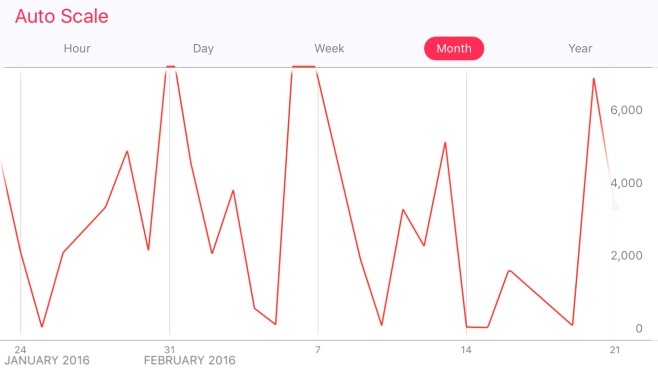
Appen skal gøre det mere indlysende, at det kan gøre dette, eller det skal ignorere orienteringslås, som nogle apps gør, når de viser grafer.
Søge
Seneste Indlæg
Erkeengel forhindrer utilsigtet slukning af din iPhone [Cydia]
For et par dage tilbage dækkede vi en Cydia-tweak med navnet Downlo...
Glasbås tilbyder masser af fantastiske glasfotoeffekter på iPhone
Som du sandsynligvis kan måle fra vores liste over bedste iOS-bille...
Indtast obskure og almindelige matematiske symboler fra iOS-tastatur [betalt]
Standard iOS-tastaturet har knapper til standard matematiske funkti...

![Erkeengel forhindrer utilsigtet slukning af din iPhone [Cydia]](/f/b5142c7cd4558cd9a09d13d047f56957.jpg?width=680&height=100)

![Indtast obskure og almindelige matematiske symboler fra iOS-tastatur [betalt]](/f/0a0fa3873dd38309a34204fa95803dde.png?width=680&height=100)